이미지에서 배경과 대상을 분리하는 방법은 다양합니다.
영역 도구를 활용하거나 펜 도구, Select and Mask로 자연스럽게 분리할 수 있습니다.
하지만 구름이나 물, 불처럼 질감이 있는 이미지의 경우 영역 도구만으로 이미지에서 질감을 분리하기는 쉽지 않습니다.
오늘은 지난 시간에이어 채널의 특징 및 채널을 이용하여 배경과 분리하는 방법과 펜 도구를 사용하지 않고 배경을 분리하는 방법을 알아보겠습니다.
Channel 팁 : 색상 모드와 알파 채널 활용하는 방법
Texture Typo : 포토샵으로 만드는 콘크리트 질감 타이포그래피
레이어 스타일 특징 8가지 : 적용부터 비율조절까지 완벽 가이드
▶ Channel
1. 채널의 특징
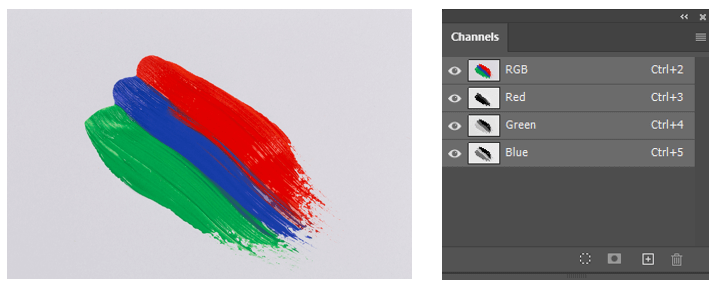
채널은 병도 단계를 인식합니다.
흰색은 100% 영역으로 인식하여 배경과 분리할 수 있고, 검은색은 영역으로 인식되지 않습니다.
메뉴에서 [Window] – [Channels]를 클릭하면 채널 패널을 표시할 수 있습니다.
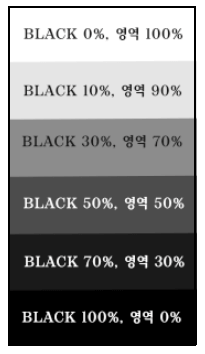
① 각 채널에서 색상은 흑백으로 보이며,
해당하는 채널의 색상은 흰색에 가깝게 표현됩니다.
② 채널은 색상이 아닌 명도 단계를 인식합니다.
검은색은 인식되지 않고 흰색에 가까워질수록
영역을 많이 포함하게 됩니다.
2. 단순한 배경에서 이미지를 분리하는 방법
Pen Tool(펜 도구)이나 영역 도구를 사용하지 않고 쉽게 이미지와 배경을 분리할 때 유용합니다.
배경과 이미지에 따라 분리하는 방법을 익혀보겠습니다.
① 명도 대비 높은 채널

이미지와 배경을 분리하는 경우
각 채널 중 가장 명도 대비가 높은 채널을
선택합니다. 대비값이 높으면 배경과 대상을
쉽게 분리할 수 있습니다.
② 원본 채널 복사하기

원본 채널의 명도 보정으로 원본을 손상시킬
경우 원본 이미지의 색상이 변경되므로 채널 작업시
반드시 원본 채널을 복사하여 사용합니다.
Blue 채널을 선택하고 “+” 아이콘 위로 드래그하면
복사됩니다.
③ 영역 반전하기

검은색은 채널에서 영역으로 인식하지 않기 때문에
배경과 이미지를 분리하려면 배경이 검은색이어야 합니다.
맥주병의 배경은 흰색이고, 대상이 검은색이므로
색상을 반전합니다.
색상 반전 단축키 = Ctrl + I
④ 명도 대비 조절하기

대상이 완전히 흰색이 되지 않은 상태에서
영역을 추출하면 질감이 추출되면서 이미지가
반투명한 상태로 분리될 수 있기 때문에
채널의 명도 대비를 조절합니다.
레벨 단축키 = Ctrl + L
※ Levels의 Input Levels에서 밝은 톤 조절점은 더 밝게, 어두운 톤 조절점은 더 어둡게 보정하면
이미지가 흑백으로 분리됩니다.
⑤ 영역으로 설정하기

명도 보정을 완료했다면 흰색을 영역으로 설정합니다.
채널을 선택하고 하단의 영역으로 드래그하거나,
Ctrl키를 누른 상태에서 해당 채널을 클릭하면
영역으로 설정됩니다.
⑥ RGB채널 클릭하여 돌아오기

채널에서 이미지가 영역으로 설정되면
점선으로 표시됩니다.
영역이 활성화된 것을 확인한 뒤
RGB 원본 채널을 클릭하여
원본으로 돌아옵니다.
⑦ 이미지와 배경 분리 완성

⑦ 원본 레이어를 선택하고 활성화된 영역을
복사합니다.
맥주병과 배경이 분리된 것을 확인할 수
있습니다.
레이어 복사하기 단축키 = Ctrl + J
포토샵의 채널 기능은 이미지 편집 과정에서 강력한 도구 중 하나로, 특히 복잡한 배경에서 객체를 분리할 때 유용합니다. 오늘 블로그에서는 채널의 기본 개념과 함께 이를 활용하여 단순한 배경에서 이미지를 효과적으로 분리하는 방법을 살펴보았습니다.
채널을 사용하면 이미지의 특정 색상 정보만을 선택적으로 조정할 수 있어, 보다 정교하고 정확한 편집이 가능합니다.
채널을 활용한 이미지 분리 작업은 처음에는 다소 복잡하게 느껴질 수 있지만, 연습을 통해 익숙해지면 매우 효율적이고 직관적인 방법임을 알게 될 것입니다. 중요한 점은 각 채널의 특성과 이미지를 이해하고, 다양한 상황에 맞게 적절히 활용하는 것입니다. 이번 튜토리얼을 통해 포토샵의 채널 기능을 보다 잘 이해하고, 이를 실제 작업에 적용할 수 있는 능력을 키우셨기를 바랍니다.
앞으로도 포토샵의 다양한 기능을 탐구하며, 여러분의 이미지 편집 기술을 더욱 향상시키기를 바랍니다. 채널 기능을 통해 창의적이고 정교한 이미지 편집의 세계를 넓혀가세요.
